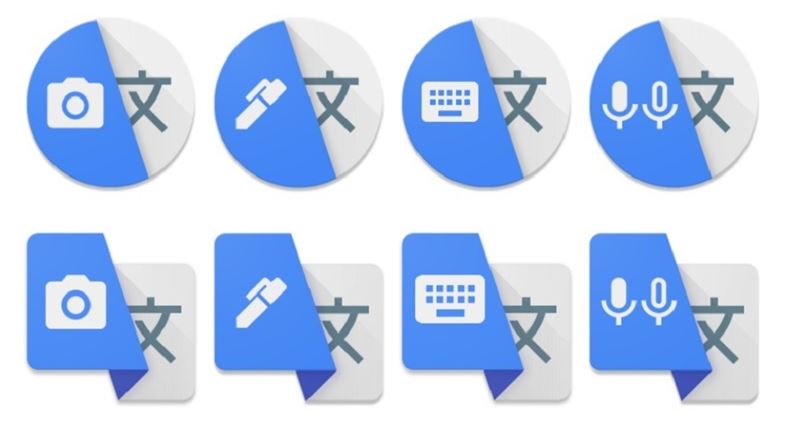▶️ Fotoğrafla Google Çeviri nasıl kullanılır?
İçindekiler:
- Google Çeviri'yi fotoğrafla kullanma
- Google Çeviri'de fotoğraflardaki metin nasıl çevrilir
- Google Çeviri İÇİN DİĞER HİLELER

Metin ve sese ek olarak, Google Çeviri'yi fotoğrafla nasıl kullanacağınızı öğrenmek ilginizi çekebilir. bazı durumlarda çok faydalıdır.
Örneğin başka bir dilde kitap okuyorsanız, bir müzeye gidiyorsanız ve bir eserin açıklamasını anlamıyorsanız veya bir tabeladaki talimatları anlamıyorsanız, tüm metni bir çevrim içi tercümanda elle yazıya dökmek can sıkıcı olabilir. Ancak çok daha kolay bir yol var, o da söz konusu metnin fotoğrafını çekmek ve gerisini bir uygulama halledecek.Google Translate'i nasıl kullanacağınızı fotoğrafla adım adım anlatıyoruz.
Google Çeviri'yi fotoğrafla kullanma
Öncelikle, fotoğrafla Google Translate'i nasıl kullanacağınızı öğrenmek için bu işlevin yalnızca uygulama, dünyanın en popüler çevirmeninin web sürümü değil.
Bu nedenle, bu uygulamanın çevirdiği 100'den fazla dilden birinde yazılmış bir metin içeren bir görsel üzerinden çeviri yapmak için yapmanız gereken ilk şey uygulamayı indir. Ayrıca en çok kullandığın dilleri ya da yabancı bir ülkeye seyahat edeceksen örneğin ülkede konuşulan dili de indirmeni öneririz. söz konusu yer. Böylece bağlantı sorunlarınız olsa bile ve veri harcamanıza gerek kalmadan ihtiyacınız olanı çevirebileceksiniz. Nasıl yapacağınızı bilmiyorsanız merak etmeyin, size burada anlatacağız.
Uygulamayı ve ihtiyacınız olan dilleri indirdikten sonra fotoğraflar için Google Çeviri'yi nasıl kullanacağınızı bilmek çok kolay. !Bak!
Google Çeviri'de fotoğraflardaki metin nasıl çevrilir
Bilmek için Google Çeviri'de fotoğraflardaki metinleri nasıl çevireceğinizi yapmanız gereken ilk şey uygulamaya girmek ve en üstte hangi dilleri çevirmek istiyorsunuz.
Solda çevirmek istediğiniz metnin dilini seçin ve sağda sizinkini seçin (her iki durumda da aşağı ok simgesine basmanız ve açılır menüden seçmeniz yeterlidir) aşağı, mevcut diller arasında). Metni doğrudan "metin girin" yazan yere yazabileceğinizi, sesle çevirebileceğinizi (mikrofon simgesine tıklayarak) ve son olarak bir fotoğraf aracılığıyla görebileceksiniz. Bunun için aşağıdaki resimde görüldüğü gibi solda bulunan kamera simgesini bulun ve şu adımları izleyin:
- Kamera simgesine basın.
- Bir sonraki ekranda kamera açılacak; Çevirmek istediğiniz metne odaklanın, örnekte bu bir kitap ve aşağıda üç seçeneğin göründüğünü göreceksiniz: anlık görüntü, tarama veya içe aktarma.
- Üç seçenekten herhangi biri ile uygulama, aşağıda görüldüğü gibi metni otomatik olarak görüntüden seçecektir.

- Ardından tek yapmanız gereken “tümünü seç” seçeneğine ve ardından “çeviriye devam et” seçeneğine tıklamak.
- Seçilen metin, tıpkı elle yazmışsınız veya kesip yapıştırmışsınız gibi orijinal dilinde (bu örnekte Fransızca) kopyalanan metinle birlikte çevirmende ve metin kutusunda açılacaktır. Aşağıda metnin İspanyolcaya çevrilmiş olduğunu doğrudan göreceksiniz.

İpucu: farklı seçenekleri, anlık görüntü, tarama veya içe aktarmayı denedikten sonra ve özellikle daha uzun metinler için fotoğrafı çekmenizi öneririz. önce ve ardından galeriden içe aktarın. Bu şekilde odaklanmak daha kolay olur ve böylece görüntü daha keskin olur; çevirmen daha iyi okuyacak ve yapmak istediğimiz çeviride olası hatalardan kaçınmış olacağız.
Google Çeviri İÇİN DİĞER HİLELER
- Google Çeviri herhangi bir uygulamaya entegre olarak nasıl kullanılır
- WhatsApp'ta Google Çeviri nasıl kullanılır
- Google Translate'in daha yavaş konuşması nasıl sağlanır
- Google Translate beatbox nasıl yapılır
- Bir Google Çeviri çevirisinin sesi nasıl indirilir
- Google Translate'i Google Lens'ten alınan resimlerle bu şekilde kullanabilirsiniz
- 5 Bilmeniz Gereken Google Çeviri Ayarları
- Xiaomi için Google Çeviri nasıl indirilir
- Google Çeviri sesi bir videoya nasıl eklenir
- Google Çeviri'de mikrofon nasıl etkinleştirilir
- İspanyolcadan İngilizceye Google Çeviri: nasıl çalışır ve en iyi sonuçları nasıl alırsınız
- Google Translate'i sesle kullanma
- Google Translate'in şarkı söylemesi nasıl sağlanır
- Google Translate'e göre adınız ne anlama geliyor
- Google Çeviri: Bir uygulama çevirmeni olarak çalışıyor mu?
- Google Çeviri çalışmadığında ne yapılmalı
- Google Çeviri'yi fotoğrafla kullanma
- Google Çeviri, İnternet olmadan böyle çalışır
- İngilizce'den İspanyolca'ya Google Çeviri nasıl kullanılır
- Bir Google Chrome sayfasında Google Çeviri nasıl etkinleştirilir
- Google Çeviri geçmişini mobil cihazlarda nasıl görebilirim
- Google Çeviri sesi nasıl değiştirilir
- Bu Google Translate numarası, metin çeviri yazılarınızı daha hızlı hale getirecek
- Google Çeviri çevirileri nasıl temizlenir
- Google Translate'i Android telefonunuzda nereden indirebilirim
- Google Translate ne işe yarar ve onu cep telefonunuzda kullanmaya nasıl başlayabilirsiniz
- Google Lens aracılığıyla Google Translate nasıl kullanılır
- Google Çeviri ile İngilizce'den İspanyolca'ya bir metin nasıl çevrilir
- İnternet olmadan indirmek ve kullanmak için Google Çeviri nerede bulunur
- 2022'de Google Translate için10 numara
- Google Translate ve DeepL Translator arasındaki farklar
- WhatsApp mesajlarını Google Çeviri ile nasıl çevirebilirim
- Google Translate'e iyi çalışan 5 alternatif uygulama
- Google Çeviri'de sesle nasıl çeviri yapılır